eSIM 'सक्रिय हो रहा है' पर अटक गया? Yoho Mobile यूजर्स के लिए त्वरित समाधान
Bruce Li•Sep 22, 2025
एक नए देश में उतरने पर, घूमने-फिरने के लिए तैयार होने पर, किसी तकनीकी गड़बड़ी के कारण रुक जाने से ज्यादा निराशाजनक कुछ भी नहीं होता। आपने अपना Yoho Mobile eSIM इंस्टॉल कर लिया है, लेकिन आपका फ़ोन जिद्दी रूप से “सक्रिय हो रहा है…” स्क्रीन पर अटका हुआ है। चिंता न करें, यह एक आम समस्या है जिसके कुछ सरल समाधान हैं।
कनेक्ट होना आपकी यात्रा का सबसे आसान हिस्सा होना चाहिए। इसीलिए Yoho Mobile 200 से अधिक देशों और क्षेत्रों के लिए लचीले, किफायती eSIM प्लान प्रदान करता है। यह गाइड आपको किसी भी सक्रियण समस्या को हल करने और कुछ ही समय में ऑनलाइन होने के लिए समस्या निवारण चरणों के माध्यम से ले जाएगा।
शुरू करने से पहले: त्वरित जांच
गहन सुधारों में उतरने से पहले, आइए यह सुनिश्चित कर लें कि बुनियादी बातें सही हैं। ये प्रारंभिक जांच अधिकांश सक्रियण समस्याओं का समाधान कर देती हैं।
- स्थिर इंटरनेट कनेक्शन: आपके डिवाइस को नेटवर्क से eSIM प्रोफ़ाइल डाउनलोड और सक्रिय करने के लिए एक स्थिर वाई-फाई कनेक्शन की आवश्यकता होती है। सार्वजनिक हवाई अड्डे या होटल का वाई-फाई कभी-कभी अस्थिर हो सकता है। यदि संभव हो तो किसी दूसरे, विश्वसनीय वाई-फाई नेटवर्क से कनेक्ट करने का प्रयास करें।
- डिवाइस संगतता: जबकि अधिकांश आधुनिक फ़ोन eSIM तकनीक का समर्थन करते हैं, फिर भी दोबारा जांच करना हमेशा सबसे अच्छा होता है। पुष्टि करें कि आपका डिवाइस हमारी आधिकारिक eSIM संगत डिवाइस सूची पर है।
- अनलॉक किया हुआ फ़ोन: किसी भिन्न प्रदाता से eSIM का उपयोग करने के लिए आपका फ़ोन कैरियर-अनलॉक होना चाहिए। यदि आप अनिश्चित हैं, तो उस कैरियर से संपर्क करें जिससे आपने मूल रूप से फ़ोन खरीदा था ताकि उसकी स्थिति की पुष्टि हो सके।
iOS और Android के लिए चरण-दर-चरण समाधान
यदि प्रारंभिक जांच से समस्या का समाधान नहीं होता है, तो इन सरल चरणों का पालन करें। पहले से शुरू करें और यदि समस्या बनी रहती है तो ही अगले पर जाएँ।
1. सरल रीस्टार्ट
यह एक घिसा-पिटा उपाय है लेकिन एक कारण से: इसे बंद करके फिर से चालू करना अद्भुत काम करता है। एक पूर्ण रीस्टार्ट आपके फ़ोन के ऑपरेटिंग सिस्टम और नेटवर्क मॉड्यूल में अस्थायी गड़बड़ियों को दूर कर सकता है, जिससे अक्सर सक्रियण की रुकावट दूर हो जाती है।
- iPhone पर: साइड बटन और किसी एक वॉल्यूम बटन को तब तक दबाकर रखें जब तक कि पावर-ऑफ स्लाइडर दिखाई न दे। स्लाइडर को खींचें और अपने डिवाइस के बंद होने के लिए 30 सेकंड प्रतीक्षा करें। फिर, इसे वापस चालू करने के लिए साइड बटन को फिर से दबाकर रखें।
- Android पर: पावर बटन को तब तक दबाकर रखें जब तक कि पावर मेनू दिखाई न दे, फिर ‘रीस्टार्ट’ पर टैप करें।
2. एरोप्लेन मोड को टॉगल करें
यह आपके फ़ोन को सेलुलर नेटवर्क से अपना कनेक्शन फिर से स्थापित करने के लिए मजबूर करने का एक तेज़ तरीका है।
अपने फ़ोन की सेटिंग्स या कंट्रोल सेंटर पर जाएँ, एरोप्लेन मोड चालू करें, लगभग 30 सेकंड प्रतीक्षा करें, और फिर इसे बंद कर दें। आपका फ़ोन फिर से कनेक्ट करने का प्रयास करेगा, जो सक्रियण को आगे बढ़ा सकता है।
3. अपनी सेलुलर प्लान सेटिंग्स जांचें
कभी-कभी, eSIM सक्रिय हो जाता है लेकिन आपकी सेटिंग्स में ठीक से कॉन्फ़िगर नहीं होता है। आपको इसे मैन्युअल रूप से सक्षम करने की आवश्यकता हो सकती है।
- iPhone (iOS) पर: सेटिंग्स > सेलुलर > सेलुलर प्लान पर जाएँ। अपने नए Yoho Mobile eSIM पर टैप करें (इसे शुरू में ‘बिजनेस’ या ‘ट्रैवल’ के रूप में लेबल किया जा सकता है)। सुनिश्चित करें कि ‘इस लाइन को चालू करें’ के लिए टॉगल हरा है। यदि आप इसे डेटा के लिए उपयोग करना चाहते हैं, तो सेलुलर डेटा पर टैप करें और अपना Yoho Mobile प्लान चुनें।
- Android पर: कदम थोड़े भिन्न हो सकते हैं, लेकिन आम तौर पर, आप सेटिंग्स > नेटवर्क और इंटरनेट > सिम पर जाएँगे। अपने Yoho Mobile eSIM पर टैप करें और सुनिश्चित करें कि यह सक्षम है। आप यहां कॉल, टेक्स्ट और मोबाइल डेटा के लिए अपनी प्राथमिकता भी निर्धारित कर सकते हैं।
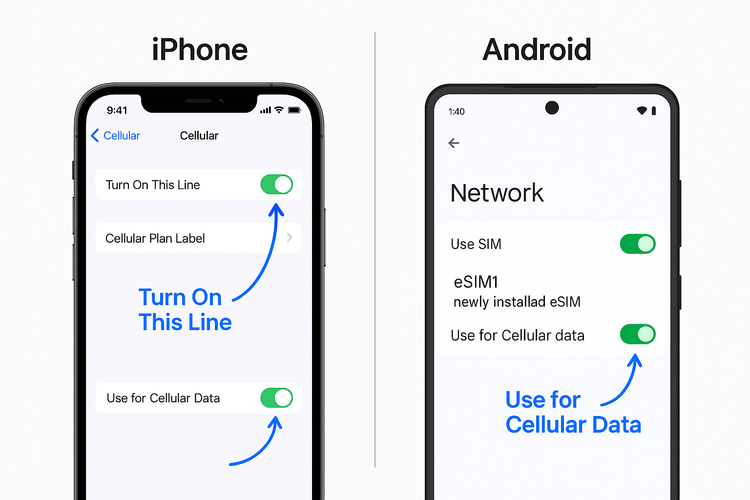
लगातार सक्रियण समस्याओं के लिए उन्नत समस्या निवारण
यदि आपका eSIM अभी भी ‘सक्रिय हो रहा है’ कहता है लेकिन कोई सेवा प्रदान नहीं करता है, तो यह कुछ और उन्नत कदमों का समय है।
4. नेटवर्क सेटिंग्स रीसेट करें
यह एक अधिक शक्तिशाली समाधान है जो सहेजे गए वाई-फाई नेटवर्क, ब्लूटूथ डिवाइस और सेलुलर सेटिंग्स सहित सभी नेटवर्क-संबंधित कॉन्फ़िगरेशन को साफ़ करता है। यह अक्सर गहरी कनेक्टिविटी समस्याओं का समाधान करता है। चेतावनी: आपको बाद में अपने वाई-फाई पासवर्ड फिर से दर्ज करने होंगे।
- iPhone (iOS) पर: सेटिंग्स > सामान्य > iPhone स्थानांतरित करें या रीसेट करें > रीसेट > नेटवर्क सेटिंग्स रीसेट करें पर जाएँ।
- Android पर: सेटिंग्स > सिस्टम > रीसेट विकल्प > वाई-फाई, मोबाइल और ब्लूटूथ रीसेट करें पर जाएँ।
5. OS और कैरियर अपडेट की जांच करें
डिवाइस निर्माता और कैरियर समय-समय पर कनेक्टिविटी में सुधार और बग्स को ठीक करने के लिए अपडेट जारी करते हैं। एक पुराना ऑपरेटिंग सिस्टम कभी-कभी iPhone eSIM को सक्रियण स्क्रीन पर अटकने का कारण बन सकता है।
- iOS अपडेट की जांच करें: सेटिंग्स > सामान्य > सॉफ्टवेयर अपडेट।
- Android अपडेट की जांच करें: सेटिंग्स > सिस्टम > सिस्टम अपडेट।
- अधिक जानकारी के लिए, आप Apple या Google के आधिकारिक समर्थन पृष्ठों पर जा सकते हैं।
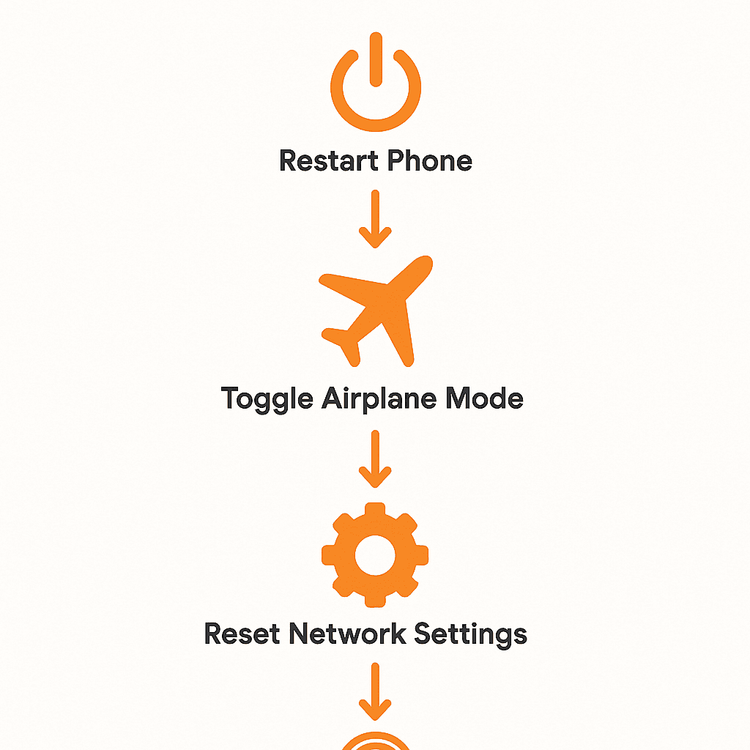
अभी भी समस्या है? Yoho Mobile मदद के लिए यहाँ है
यदि आपने उपरोक्त सभी चरणों का प्रयास कर लिया है और आपका eSIM सक्रिय नहीं हो रहा है, तो हमारी समर्पित सहायता टीम से संपर्क करने में संकोच न करें। हम आपको कनेक्ट करने में मदद करने के लिए 24/7 उपलब्ध हैं। प्रक्रिया को तेज करने के लिए अपना ऑर्डर नंबर तैयार रखें।
और याद रखें, Yoho Care जैसी सेवाओं के साथ, हम यह सुनिश्चित करने के लिए प्रतिबद्ध हैं कि आप कभी भी कनेक्शन के बिना न रहें, भले ही आपका डेटा खत्म हो जाए। आपकी मन की शांति हमारी प्राथमिकता है। तत्काल सहायता के लिए हमारे संपर्क पृष्ठ पर जाएँ।
अक्सर पूछे जाने वाले प्रश्न (FAQ)
Q1: सामान्य रूप से eSIM सक्रियण में कितना समय लगना चाहिए?
A: सामान्य परिस्थितियों में, eSIM सक्रियण लगभग तत्काल होता है। प्रोफ़ाइल स्थापित करने के बाद, इसे एक या दो मिनट के भीतर स्थानीय नेटवर्क से कनेक्ट हो जाना चाहिए। यदि आप पाते हैं कि आपके eSIM सक्रियण में बहुत अधिक समय लग रहा है (5-10 मिनट से अधिक), तो समस्या निवारण चरण शुरू करना सबसे अच्छा है।
Q2: मेरे iPhone पर मेरा Yoho Mobile eSIM ‘सक्रिय हो रहा है’ पर क्यों अटक गया है?
A: इसके कई कारण हो सकते हैं: सेटअप के दौरान एक अस्थिर वाई-फाई कनेक्शन, एक अस्थायी सॉफ़्टवेयर गड़बड़, या एक पुरानी वाहक सेटिंग। सबसे आम समाधान आपके iPhone को पुनरारंभ करना और इस गाइड में बताए अनुसार नेटवर्क सेटिंग्स को रीसेट करना है। साथ ही, सुनिश्चित करें कि आप हमारी अनूठी iOS स्थापना प्रक्रिया का पालन करते हैं - कोई QR कोड की आवश्यकता नहीं है, बस एक सहज सेटअप के लिए खरीद के बाद ‘इंस्टॉल करें’ पर टैप करें।
Q3: अगर मेरा eSIM Android पर सक्रिय नहीं होता है तो क्या मैं उसे हटाकर फिर से इंस्टॉल कर सकता हूँ?
A: eSIM प्रोफ़ाइल को हटाने से पहले, हम दृढ़ता से समर्थन से संपर्क करने की सलाह देते हैं। अधिकांश eSIM QR कोड सुरक्षा कारणों से केवल एक बार उपयोग के लिए होते हैं। हमारी सहायता टीम आपकी प्रोफ़ाइल की स्थिति को सत्यापित कर सकती है और यदि आवश्यक हो तो सही कदम या एक नया QR कोड प्रदान कर सकती है। विस्तृत निर्देशों के लिए, हमारी Android स्थापना मार्गदर्शिका देखें।
Q4: क्या मुझे अपना eSIM सक्रिय करने के लिए वाई-फाई की आवश्यकता है?
A: हाँ, आपके फ़ोन पर eSIM प्रोफ़ाइल डाउनलोड करने के लिए एक स्थिर इंटरनेट कनेक्शन (जैसे वाई-फाई) की आवश्यकता होती है। एक बार जब eSIM सक्रिय हो जाता है और एक सेलुलर नेटवर्क से जुड़ जाता है, तो आपको मोबाइल डेटा के लिए वाई-फाई की आवश्यकता नहीं होगी।
Q5: अगर मेरा eSIM सक्रिय है लेकिन मेरे पास इंटरनेट नहीं है तो मुझे क्या करना चाहिए?
A: यह एक अलग मुद्दा है, जो आमतौर पर APN सेटिंग्स या डेटा रोमिंग के बंद होने से संबंधित है। सबसे पहले, सुनिश्चित करें कि आपके फ़ोन की सेलुलर सेटिंग्स में Yoho Mobile eSIM के लिए डेटा रोमिंग सक्षम है। यदि वह काम नहीं करता है, तो हमारी विस्तृत मार्गदर्शिका देखें कि एक eSIM जो कनेक्ट है लेकिन इंटरनेट नहीं है उसे कैसे ठीक करें।
निष्कर्ष
‘सक्रिय हो रहा है’ चरण में अटका हुआ eSIM एक अस्थायी झटका हो सकता है, लेकिन यह शायद ही कोई गंभीर समस्या है। अपने डिवाइस को पुनरारंभ करने, अपनी सेटिंग्स की जाँच करने और नेटवर्क कॉन्फ़िगरेशन को रीसेट करने के सरल चरणों का पालन करके, आप अधिकांश समय इस समस्या को हल कर सकते हैं।
Yoho Mobile में, हम खरीद के क्षण से एक सहज, परेशानी मुक्त कनेक्टिविटी अनुभव प्रदान करने के लिए समर्पित हैं। यदि आप कनेक्टिविटी समस्याओं के तनाव के बिना यात्रा करने के लिए तैयार हैं, तो आज ही हमारे लचीले eSIM प्लान देखें और देखें कि वैश्विक यात्रा कितनी आसान हो सकती है।
